IP-címek konfigurálása azure-beli hálózati adapterhez
A magán- és nyilvános IP-címek egyaránt hozzárendelhetők a virtuális gép hálózati adapter-vezérlője (NIC) számára. A hálózati adapterhez rendelt privát IP-címek lehetővé teszik, hogy a virtuális gépek kommunikáljanak az Azure-beli virtuális hálózat és a csatlakoztatott hálózatok más erőforrásaival. A privát IP-címek lehetővé teszik az internet felé irányuló kimenő kommunikációt is egy kiszámíthatatlan IP-cím használatával. A hálózati adapterhez rendelt nyilvános IP-címek lehetővé teszik a virtuális gép felé irányuló bejövő kommunikációt az internetről, és kiszámítható IP-cím használatával engedélyezik a virtuális gépről az internetre irányuló kimenő kommunikációt. További információ: Az Azure-beli kimenő kapcsolatok ismertetése.
Ha hálózati adaptert kell létrehoznia, módosítania vagy törölnie, olvassa el a Hálózati adapter kezelése című cikket. Ha hálózati adaptereket kell hozzáadnia egy virtuális géphez, vagy el kell távolítania a hálózati adaptereket, olvassa el a Hálózati adapterek hozzáadása vagy eltávolítása című cikket.
Előfeltételek
Ha nem rendelkezik aktív előfizetéssel rendelkező Azure-fiókkal, hozzon létre egyet ingyenesen. A cikk további részeinek megkezdése előtt végezze el az alábbi feladatok egyikét:
Portálfelhasználók: Jelentkezzen be az Azure Portalra az Azure-fiókjával.
PowerShell-felhasználók: Futtassa a parancsokat az Azure Cloud Shellben, vagy futtassa helyileg a PowerShellt a számítógépről. Az Azure Cloud Shell egy olyan ingyenes interaktív kezelőfelület, amelyet a jelen cikkben található lépések futtatására használhat. A fiókjával való használat érdekében a gyakran használt Azure-eszközök már előre telepítve és konfigurálva vannak rajta. Válassza a Cloud Shell ikont az Azure Portal felső navigációs sávján, majd válassza a PowerShellt a legördülő listából.
Ha helyileg futtatja a PowerShellt, használja az Azure PowerShell-modul 1.0.0-s vagy újabb verzióját. A telepített verzió azonosításához futtassa a következőt:
Get-Module -ListAvailable Az.Network. Ha telepíteni vagy frissíteni szeretne, olvassa el az Azure PowerShell-modul telepítését ismertető cikket. FuttassaConnect-AzAccounta bejelentkezést az Azure-ba.Azure CLI-felhasználók: Futtassa a parancsokat az Azure Cloud Shellben, vagy futtassa helyileg az Azure CLI-t a számítógépről. Az Azure Cloud Shell egy olyan ingyenes interaktív kezelőfelület, amelyet a jelen cikkben található lépések futtatására használhat. A fiókjával való használat érdekében a gyakran használt Azure-eszközök már előre telepítve és konfigurálva vannak rajta. Válassza a Cloud Shell ikont az Azure Portal felső navigációs sávján, majd válassza a Bash elemet a legördülő listából.
Ha helyileg futtatja az Azure CLI-t, használja az Azure CLI 2.0.31-es vagy újabb verzióját. A telepített verzió azonosításához futtassa a következőt:
az --version. Ha telepíteni vagy frissíteni szeretne: Az Azure CLI telepítése. Futtassaaz logina bejelentkezést az Azure-ba.
A bejelentkezett vagy az Azure-hoz csatlakozó fiókot hozzá kell rendelni a hálózati közreműködői szerepkörhöz vagy egy egyéni szerepkörhöz, amely a hálózati adapter engedélyeiben felsorolt megfelelő műveletekhez van hozzárendelve.
IP-címek hozzáadása
A hálózati adapterhez szükség szerint tetszőleges számú privát és nyilvánosIPv4-címet adhat hozzá az Azure-korlátokról szóló cikkben felsorolt korlátokon belül. Privát IPv6-címet adhat hozzá egy másodlagos IP-konfigurációhoz (feltéve, hogy nincsenek meglévő másodlagos IP-konfigurációk) egy meglévő hálózati adapterhez. Minden hálózati adapter egy IPv6-privát címmel rendelkezhet. Egy nyilvános IPv6-címet is hozzáadhat az IPv6 hálózati adapter konfigurációjához. Az IPv6-címek használatával kapcsolatos részletekért lásd az IPv6-címeket .
A portál tetején található keresőmezőbe írja be a hálózati adaptereket. Válassza ki a hálózati adaptereket a keresési eredmények között.
A hálózati adapterek listájában válassza ki azt a hálózati adaptert, amelyhez IP-címet szeretne hozzáadni.
A Gépház területen válassza az IP-konfigurációkat, majd a + Hozzáadás lehetőséget.
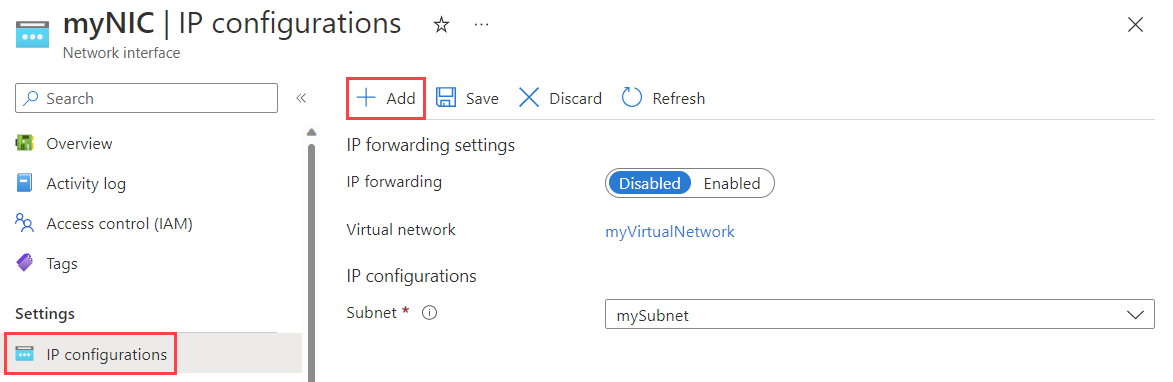
Adja meg a következőket, majd kattintson az OK gombra:
Beállítás Érték Részletek Név Adjon meg egy nevet. Az IP-konfiguráció nevének egyedinek kell lennie a hálózati adapteren belül. IP-cím verziója Válassza az IPv4 vagy az IPv6 lehetőséget. Az IP-verzió határozza meg mind a privát, mind a nyilvános IP-címek verzióját az IP-konfigurációban. Az IPv6-korlátozásokról további információt az IPv6-ban talál. Típus Válassza a Másodlagos lehetőséget. A másodlagos az egyetlen elérhető lehetőség, ha IP-konfigurációt ad hozzá egy meglévő hálózati adapterhez. A hálózati adapterek nem rendelkezhetnek egynél több elsődleges IP-konfigurációval. Privát IP-cím beállításai Foglalás Válassza a Dinamikus vagy a Statikus lehetőséget. Dinamikus: Az Azure automatikusan hozzárendeli a következő elérhető címet annak az alhálózatnak a címteréből, amelyben a hálózati adapter telepítve van.
Statikus: Manuálisan rendel hozzá egy nem használt magánhálózati IP-címet annak az alhálózatnak a címteréből, amelyben a hálózati adapter telepítve van.IP-cím Adjon meg egy statikus IP-címet. Ez a beállítás akkor érhető el, ha a privát címfoglaláshoz a Static (Statikus) lehetőséget választja. Nyilvános IP-cím beállításai Nyilvános IP-cím Válassza a Társítás vagy társítás megszüntetése lehetőséget. Társítás megszüntetése: Nincs nyilvános IP-cím ezzel az IP-konfigurációval.
Társítás: Ha ezt a lehetőséget választja, új vagy meglévő nyilvános IP-cím adható hozzá az IP-konfigurációhoz. További információ: Nyilvános IP-cím létrehozása.Nyilvános IP-cím Válasszon ki egy nyilvános IP-címet, vagy hozzon létre egy újat. Ez a beállítás akkor érhető el, ha a nyilvános cím társítása lehetőséget választja. 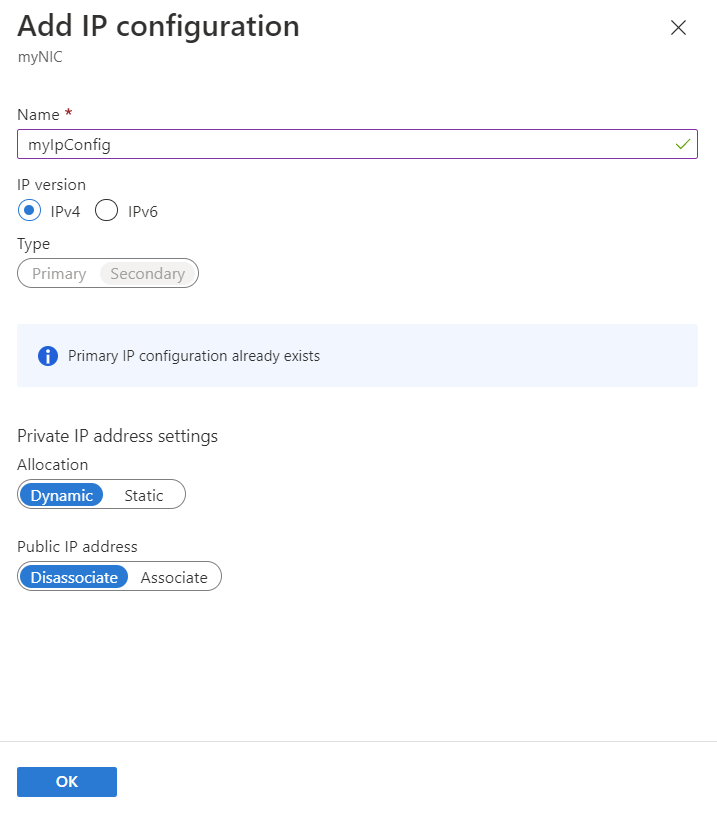
Feljegyzés
Miután hozzáadott egy privát IP-címet egy másodlagos IP-konfiguráció létrehozásával, manuálisan adja hozzá a magánhálózati IP-címet a virtuális gép operációs rendszeréhez. Ehhez kövesse a több IP-cím hozzárendelése virtuálisgép-operációs rendszerekhez című témakör utasításait. Az IP-címek virtuális gépek operációs rendszerének manuális hozzáadása előtt tekintse meg a magánhálózati IP-címeket. Ne adjon hozzá nyilvános IP-címeket a virtuális gép operációs rendszeréhez.
AZ IP-cím beállításainak módosítása
Olyan helyzetek merülnek fel, amikor módosítania kell egy IPv4-cím foglalási módját, módosítania kell a statikus IPv4-címet, vagy módosítania kell a hálózati adapterhez társított nyilvános IP-címet. Helyezzen egy virtuális gépet a leállított (felszabadított) állapotba, mielőtt módosítaná a másodlagos hálózati adapterhez társított másodlagos IP-konfiguráció privát IPv4-címét. További információ: elsődleges és másodlagos hálózati adapterek).
A portál tetején található keresőmezőbe írja be a hálózati adaptereket. Válassza ki a hálózati adaptereket a keresési eredmények között.
A hálózati adapterek listájában válassza ki azt a hálózati adaptert, amelyhez meg szeretné tekinteni vagy módosítani szeretné az IP-cím beállításait.
A Gépház területen válassza ki az IP-konfigurációkat, majd válassza ki a módosítani kívánt IP-konfigurációt.
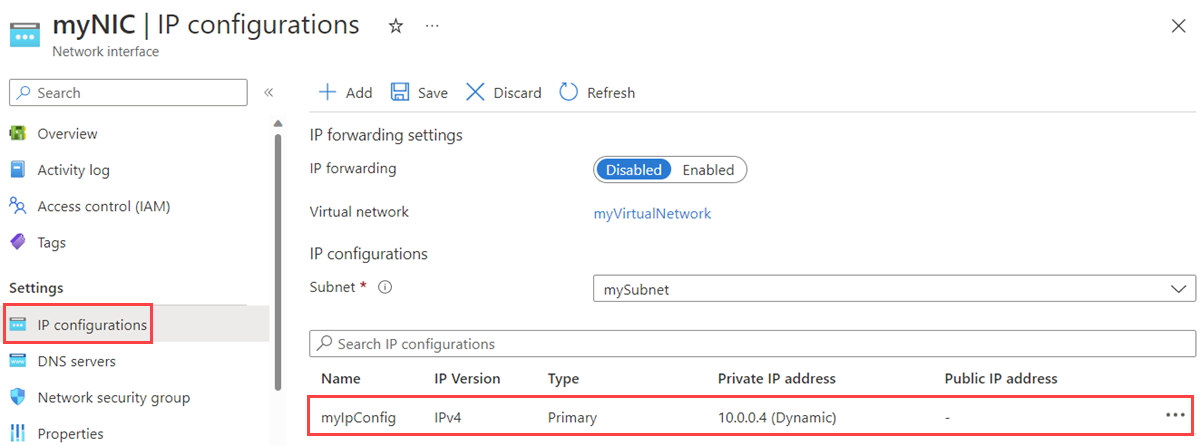
Igény szerint módosítsa a beállításokat az IP-konfiguráció hozzáadása 4. lépésének beállításaival.
Válassza a Mentés lehetőséget.
Feljegyzés
Ha az elsődleges hálózati adapter több IP-konfigurációval rendelkezik, és módosítja az elsődleges IP-konfiguráció magánhálózati IP-címét, manuálisan kell hozzárendelnie az elsődleges és másodlagos IP-címeket a Windows hálózati adapteréhez (Linux esetén nem szükséges). Ha manuálisan szeretne IP-címeket hozzárendelni egy operációs rendszeren belüli hálózati adapterhez, olvassa el a több IP-cím hozzárendelése virtuális gépekhez című témakört. Az IP-címek virtuális gépek operációs rendszerhez való manuális hozzáadása előtt további szempontokat a magánhálózati IP-címek című témakörben talál. Ne adjon hozzá nyilvános IP-címeket a virtuális gép operációs rendszeréhez.
IP-címek eltávolítása
A magán- és nyilvános IP-címeket eltávolíthatja a hálózati adapterről, de a hálózati adapterhez mindig hozzá kell rendelni legalább egy privát IPv4-címet.
A portál tetején található keresőmezőbe írja be a hálózati adaptereket. Válassza ki a hálózati adaptereket a keresési eredmények között.
A hálózati adapterek listájában válassza ki azt a hálózati adaptert, amelyből el szeretné távolítani az IP-címet.
A Gépház területen válassza ki az IP-konfigurációkat, majd válassza ki a törölni kívánt másodlagos IP-konfiguráció ... elemét (az elsődleges IP-konfigurációt nem törölheti az Azure Portal használatával).
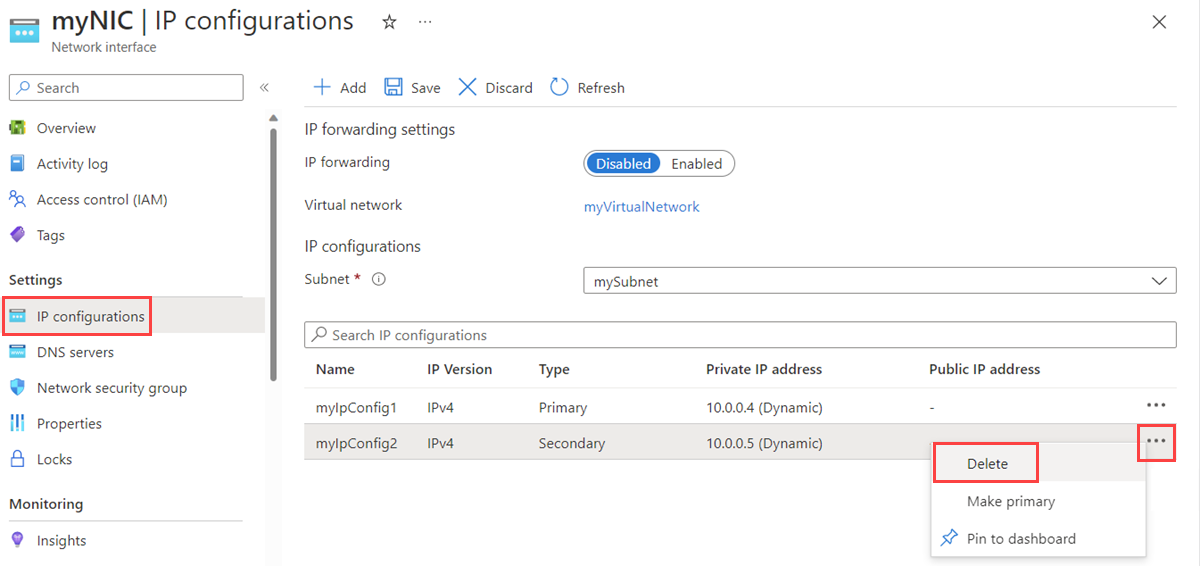
Válassza a Törlés lehetőséget, majd az Igen lehetőséget a törlés megerősítéséhez. Ha a konfigurációhoz nyilvános IP-címerőforrás van társítva, az erőforrás leválasztva lesz az IP-konfigurációról, de az erőforrás nem törlődik.
IP-konfigurációk
A privát és (opcionálisan) nyilvános IP-címek egy vagy több, hálózati adapterhez rendelt IP-konfigurációhoz vannak hozzárendelve. Az IP-konfigurációknak két típusa van:
Elsődleges
Minden hálózati adapterhez egy elsődleges IP-konfiguráció tartozik. Elsődleges IP-konfiguráció:
- Hozzá van rendelve egy privátIPv4-cím . Nem rendelhet privát IPv6-címet elsődleges IP-konfigurációhoz.
- Nyilvános IPv4-cím rendelhető hozzá. Nem rendelhet nyilvános IPv6-címet elsődleges (IPv4) IP-konfigurációhoz.
Másodlagos
Az elsődleges IP-konfiguráción kívül a hálózati adapterekhez nulla vagy több másodlagos IP-konfiguráció is hozzárendelhető. Másodlagos IP-konfiguráció:
- Hozzá kell rendelni egy privát IPv4- vagy IPv6-címet. Ha a cím IPv6, a hálózati adapter csak egy másodlagos IP-konfigurációval rendelkezhet. Ha a cím IPv4, a hálózati adapterhez több másodlagos IP-konfiguráció is hozzárendelhető. Ha többet szeretne megtudni arról, hogy hány privát és nyilvános IPv4-cím rendelhető hozzá egy hálózati adapterhez, tekintse meg az Azure korlátait.
- Nyilvános IPv4- vagy IPv6-cím is hozzárendelhető hozzá. Ha több IPv4-címet rendel egy hálózati adapterhez, hasznos lehet például a következő esetekben:
- Több webhely vagy szolgáltatás üzemeltetése különböző IP-címekkel és TLS/SSL-tanúsítványokkal egyetlen kiszolgálón.
- Hálózati virtuális berendezésként, például tűzfalként vagy terheléselosztóként szolgáló virtuális gép.
- Bármely hálózati adapter magánhálózati IPv4-címének hozzáadása egy Azure Load Balancer háttérkészlethez. Korábban csak az elsődleges hálózati adapter elsődleges IPv4-címe adható hozzá egy háttérkészlethez. A több IPv4-konfiguráció terheléselosztásáról további információt a több IP-konfiguráció terheléselosztását ismertető cikkben talál.
- Egy hálózati adapterhez hozzárendelt IPv6-cím terheléselosztásának lehetősége. A privát IPv6-címek terheléselosztásáról további információt az IPv6-címek terheléselosztása című témakörben talál.
Címtípusok
Az IP-konfigurációhoz a következő TÍPUSÚ IP-címek rendelhetők hozzá:
Személyes
A privát IPv4 - vagy IPv6-címek lehetővé teszik, hogy a virtuális gépek kommunikáljanak a virtuális hálózat vagy más csatlakoztatott hálózatok más erőforrásaival.
Alapértelmezés szerint az Azure DHCP-kiszolgálók az Azure hálózati adapter elsődleges IP-konfigurációjához tartozó privát IPv4-címet rendelik a virtuális gép operációs rendszerén belüli hálózati adapterhez. Soha ne állítsa be manuálisan a hálózati adapter IP-címét a virtuális gép operációs rendszerén belül, kivéve, ha az szükséges.
Vannak olyan helyzetek, amikor manuálisan kell beállítani egy hálózati adapter IP-címét a virtuális gép operációs rendszerén belül. Ha például több IP-címet ad hozzá egy Azure-beli virtuális géphez, manuálisan kell beállítania egy Windows operációs rendszer elsődleges és másodlagos IP-címét. Linux rendszerű virtuális gépek esetén csak manuálisan kell beállítania a másodlagos IP-címeket. Részletekért lásd: IP-címek hozzáadása virtuálisgép-operációs rendszerhez . Ha bármikor módosítania kell egy IP-konfigurációhoz hozzárendelt címet, javasoljuk, hogy:
- Győződjön meg arról, hogy a virtuális gép elsődleges IP-címet kap az Azure DHCP-kiszolgálóktól. Linux rendszerű virtuális gép futtatásakor ne állítsa be ezt a címet az operációs rendszerben.
- Törölje a módosítani kívánt IP-konfigurációt.
- Hozzon létre egy új IP-konfigurációt a beállítani kívánt új címmel.
- Manuálisan konfigurálja az operációs rendszeren belüli másodlagos IP-címeket (és a Windows elsődleges IP-címét is) az Azure-ban beállítottaknak megfelelően. Ne állítsa be manuálisan az elsődleges IP-címet a Linux operációsrendszer-hálózati konfigurációjában, vagy előfordulhat, hogy a konfiguráció újratöltésekor nem tud csatlakozni az internethez.
- Töltse be újra a hálózati konfigurációt a vendég operációs rendszeren. Ez a rendszer újraindításával vagy a NetworkManagert futtató Linux-rendszereken a "System eth0 &> nmcli con up "System eth0" parancs futtatásával végezhető el.
- Ellenőrizze, hogy a hálózati beállítás a kívánt-e. Tesztelje a rendszer összes IP-címének kapcsolatát.
Az előző lépések végrehajtásával a hálózati adapterhez hozzárendelt privát IP-cím az Azure-ban és a virtuális gép operációs rendszerében változatlan marad. Ha nyomon szeretné követni az előfizetésében azokat a virtuális gépeket, amelyekhez manuálisan állította be az IP-címeket egy operációs rendszeren belül, fontolja meg egy Azure-címke hozzáadását a virtuális gépekhez. Használhatja például az "IP-címfoglalás: Statikus" kifejezést. Így könnyen megtalálhatja az előfizetésben lévő virtuális gépeket, amelyekhez manuálisan állította be az IP-címet az operációs rendszeren belül.
Amellett, hogy lehetővé teszi a virtuális gép számára az azonos vagy csatlakoztatott virtuális hálózatokon belüli más erőforrásokkal való kommunikációt, a magánhálózati IP-címek lehetővé teszik a virtuális gépek számára az internet felé irányuló kimenő kommunikációt is. A kimenő kapcsolatok olyan forráshálózati címek, amelyeket az Azure lefordít egy kiszámíthatatlan nyilvános IP-címre. Az Azure kimenő internetkapcsolatáról további információt az Azure kimenő internetkapcsolatában talál. Nem tud bejövő kommunikációt a virtuális gép magánhálózati IP-címével az internetről. Ha a kimenő kapcsolatokhoz kiszámítható nyilvános IP-cím szükséges, rendeljen hozzá egy nyilvános IP-címerőforrást egy hálózati adapterhez.
Nyilvános
A nyilvános IP-címerőforráson keresztül hozzárendelt nyilvános IP-címek lehetővé teszik a virtuális géphez való bejövő kapcsolatot az internetről. A kimenő internetkapcsolatok kiszámítható IP-címet használnak. Részletekért tekintse meg az Azure kimenő internetkapcsolatát . Hozzárendelhet egy nyilvános IP-címet egy IP-konfigurációhoz, de nem szükséges. Ha nem rendel nyilvános IP-címet egy virtuális géphez egy nyilvános IP-címerőforrás társításával, a virtuális gép továbbra is képes kimenő kommunikációt végezni az internet felé. Ebben az esetben a magánhálózati IP-cím az Azure által lefordított forráshálózati cím egy kiszámíthatatlan nyilvános IP-címre. A nyilvános IP-címerőforrásokról további információt az Azure nyilvános IP-címének kezelése című témakörben talál.
A hálózati adapterhez hozzárendelhető magán- és nyilvános IP-címek száma korlátozott. További részletekért olvassa el az Azure korlátairól szóló cikket.
Feljegyzés
Az Azure lefordítja egy virtuális gép privát IP-címét egy nyilvános IP-címre. Ennek eredményeképpen a virtuális gép operációs rendszere nem tud a hozzá rendelt nyilvános IP-címekről, így soha nem kell manuálisan hozzárendelni egy nyilvános IP-címet az operációs rendszeren belül.
Foglalási módszerek
A nyilvános és a magánhálózati IP-címek a következő foglalási módszerek egyikével vannak hozzárendelve:
Dinamikus
A dinamikus magánhálózati IPv4- és IPv6-címek (opcionálisan) alapértelmezés szerint vannak hozzárendelve.
- Csak nyilvános: Az Azure az egyes Azure-régiókhoz egyedi tartományból rendeli hozzá a címet. Letöltheti a tartományok (előtagok) listáját az Azure nyilvános, valamint US government, China és Germany felhője esetében. A cím megváltozhat, ha egy virtuális gép le van állítva (felszabadítva), majd újra elindul. Nem rendelhet nyilvános IPv6-címet ip-konfigurációhoz egyik kiosztási módszer használatával sem.
- Csak privát: Az Azure minden alhálózati címtartományban lefoglalja az első négy címet, és nem rendeli hozzá a címeket. Az Azure hozzárendeli a következő elérhető, hozzárendeletlen vagy nem fenntartás nélküli IP-címet az alhálózat címtartományában. Bár általában ez a következő egymás utáni cím, nincs garancia arra, hogy a cím lesz a következő a tartományban. Ha például az alhálózat címtartománya 10.0.0.0/16, és a 10.0.0.4-10.0.0.14 cím már ki van rendelve (a.0-.3 foglalt), a következő hozzárendelt IP-cím valószínűleg 10.0.0.15. A 10.0.0.10 és a 10.0.0.254 közötti címek azonban lehetnek. Ha egy adott magánhálózati IP-címre van szükség egy erőforráshoz, statikus privát IP-címet kell használnia. Az alapértelmezett lefoglalási módszer a dinamikus. Kiosztás után a dinamikus IP-címek csak a hálózati adapter törlésekor, a virtuális hálózaton belüli másik alhálózatra történő kiosztáskor vagy a kiosztási módszer statikusra váltása és másik IP-cím megadása esetén szabadulnak fel. Alapértelmezés szerint, amikor a lefoglalási módszert dinamikusról statikusra váltja, az Azure statikus címként osztja ki az előzőleg dinamikusan kiosztott címet.
Statikus
Az IP-konfigurációhoz (opcionálisan) hozzárendelhet egy nyilvános vagy privát statikus IPv4- vagy IPv6-címet. Ha többet szeretne megtudni arról, hogy az Azure hogyan rendel hozzá statikus nyilvános IPv4-címeket, olvassa el az Azure nyilvános IP-címének kezelését ismertető témakört.
- Csak nyilvános: Az Azure az egyes Azure-régiókhoz egyedi tartományból rendeli hozzá a címet. Letöltheti a tartományok (előtagok) listáját az Azure nyilvános, valamint US government, China és Germany felhője esetében. A cím mindaddig nem változik, amíg a hozzárendelt nyilvános IP-cím erőforrását nem törlik, vagy a foglalási módszer dinamikusra nem változik. Ha a nyilvános IP-cím erőforrása IP-konfigurációhoz van társítva, a foglalási módszer módosítása előtt el kell bontani azt az IP-konfigurációtól.
- Csak privát: Kiválaszthat és hozzárendelhet egy címet az alhálózat címtartományából. A hozzárendelt cím bármely cím lehet az alhálózat címtartományán belül az alhálózat címtartományában lévő első négy cím egyikén kívül, és jelenleg nem rendelhető hozzá az alhálózat meglévő erőforrásához. A statikus címek csak egy hálózati adapter törlése esetén szabadulnak fel. Ha a foglalási módszert statikusra módosítja, az Azure dinamikusan hozzárendeli a korábban hozzárendelt dinamikus IP-címet statikus címként, még akkor is, ha nem a cím a következő elérhető cím az alhálózat címtartományában. A cím akkor is megváltozik, ha a hálózati adapter egy másik alhálózathoz van rendelve ugyanazon a virtuális hálózaton belül. Ahhoz, hogy a hálózati adaptert egy másik alhálózathoz rendelje, először statikusról dinamikusra kell módosítania a foglalási módszert. Ha a hálózati adapter egy másik alhálózathoz van rendelve, a foglalási módszert visszaállíthatja statikusra, és hozzárendelhet egy IP-címet az új alhálózat címtartományából.
IP-címverziók
Címek hozzárendelésekor a következő verziókat adhatja meg:
IPv4
Minden hálózati adapternek egy elsődleges IP-konfigurációval kell rendelkeznie egy hozzárendelt privátIPv4-címmel. Hozzáadhat egy vagy több másodlagos IP-konfigurációt, amelyek mindegyike privát IPv4- és (opcionálisan) nyilvános IPv4 IP-címmel rendelkezik.
IPv6
A hálózati adapter egy másodlagos IP-konfigurációjához nulla vagy egy privát IPv6-címet rendelhet. A hálózati adapter nem rendelkezhet meglévő másodlagos IP-konfigurációkkal. Minden hálózati adapter legfeljebb egy IPv6-privát címmel rendelkezhet. Egy nyilvános IPv6-címet is hozzáadhat az IPv6 hálózati adapter konfigurációjához.
Feljegyzés
Bár A portál használatával IPv6-címmel rendelkező hálózati adaptert is létrehozhat, a hálózati adaptert nem csatolhatja virtuális gép portálon történő létrehozásakor. A PowerShell vagy az Azure CLI használatával hozzon létre egy privát IPv6-címmel rendelkező hálózati adaptert, majd csatolja a hálózati adaptert egy virtuális gép létrehozásakor. Nem adhat hozzá magánhálózati IPv6-címet egy olyan hálózati adapter IP-konfigurációjához, amely valamilyen eszközzel (portál, CLI vagy PowerShell) lett egy virtuális géphez csatlakoztatva.
Termékváltozatok
A nyilvános IP-cím az alapszintű vagy standard termékváltozattal jön létre. Az SKU-különbségekről további információt a nyilvános IP-címek kezelése című témakörben talál.
Feljegyzés
Ha egy standard termékváltozatú nyilvános IP-címet hozzárendel egy virtuális gép hálózati adapteréhez, kifejezetten engedélyeznie kell a kívánt forgalmat egy hálózati biztonsági csoporttal. Az erőforrással történő kommunikáció meghiúsul, amíg nem hoz létre és rendel hozzá egy hálózati biztonsági csoportot, és kifejezetten nem engedélyezi a kívánt forgalmat.
Következő lépések
Ha különböző IP-konfigurációkkal rendelkező virtuális gépet szeretne létrehozni, olvassa el a következő cikkeket:
| Task | Eszköz |
|---|---|
| Több hálózati adapterrel rendelkező virtuális gép létrehozása | CLI, PowerShell |
| Egyetlen hálózati adapteres virtuális gép létrehozása több IPv4-címmel | CLI, PowerShell |
| Egyetlen hálózati adapteres virtuális gép létrehozása privát IPv6-címmel (Azure Load Balancer mögött) | CLI, PowerShell, Azure Resource Manager-sablon |